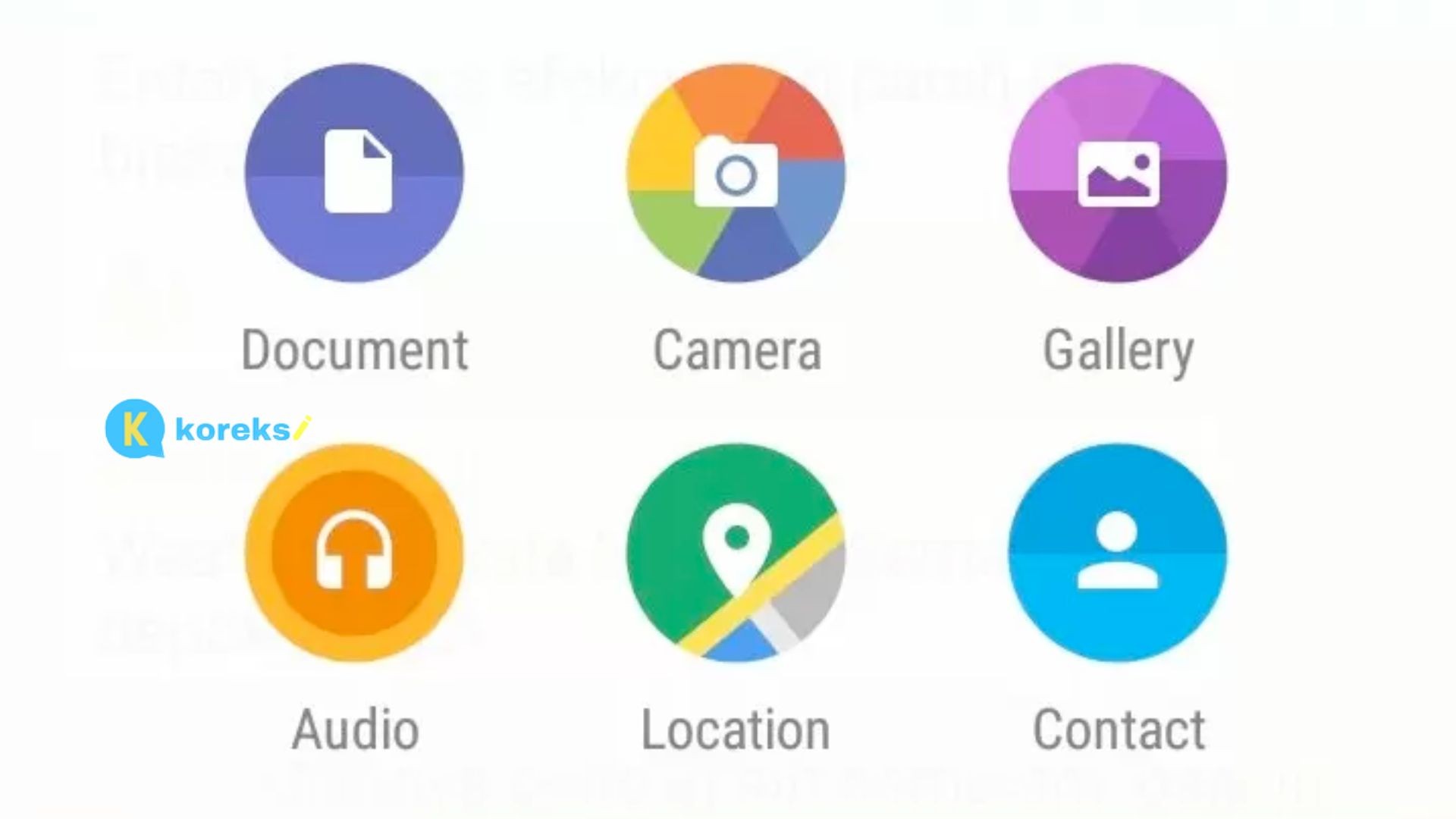Koreksi.id – Cara mengirim foto lewat dokumen sangat diperlukan untuk mengirimkan foto tanpa mengurangi kualitas foto yang ada. Dalam era digital saat ini, mengirim foto lewat dokumen menjadi salah satu cara paling mudah dan cepat untuk berbagi gambar dengan orang lain melalui aplikasi pesan instan. Aplikasi pesan instan seperti email, WhatsApp dan LINE telah menjadi pilihan utama banyak orang dalam berkomunikasi dengan keluarga, teman, dan kolega di seluruh dunia. Namun, terdapat beberapa hal yang perlu diperhatikan dalam mengirimkan foto formal melalui dokumen. Dalam artikel ini, kita akan membahas cara-cara mengirimkan foto lewat dokumen di email, WhatsApp dan LINE, dll secara aman dan sesuai dengan aturan yang berlaku.
Berbagai Cara Mengirim Foto Lewat Dokumen dengan Mudah
Mengirim foto melalui dokumen merupakan salah satu cara yang umum dilakukan saat ingin berbagi foto dengan orang lain melalui email atau media sosial. Ada beberapa cara yang dapat dilakukan untuk mengirim foto melalui dokumen dengan mudah dan cepat. Berikut ini adalah beberapa cara mengirim foto lewat dokumen yang dapat dilakukan:
1. Melampirkan Foto pada Email
Cara yang paling umum dilakukan untuk mengirim foto lewat dokumen adalah dengan melampirkan foto pada email. Hal ini sangat mudah dilakukan, baik melalui email desktop maupun mobile. Pertama-tama, buka aplikasi email dan buat pesan baru. Selanjutnya, tambahkan lampiran foto dengan menekan tombol lampiran dan memilih foto yang ingin dikirim. Setelah itu, klik kirim dan foto akan terkirim bersama dengan email.
2. Menggunakan Layanan Penyimpanan Cloud
Selain mengirim foto melalui email, pengguna juga dapat menggunakan layanan penyimpanan cloud seperti Dropbox atau Google Drive untuk mengirim foto lewat dokumen. Caranya sangat mudah, pertama-tama pengguna harus mengunggah foto ke penyimpanan cloud terlebih dahulu. Setelah itu, bagikan tautan ke file foto tersebut dengan orang yang ingin menerima foto tersebut. Penerima tautan dapat dengan mudah mengunduh foto tersebut dari penyimpanan cloud.
3. Menambahkan Foto ke Dokumen Microsoft Word
Salah satu cara unik untuk mengirim foto lewat dokumen adalah dengan menambahkan foto ke dokumen Microsoft Word. Caranya sangat mudah, pertama-tama buka dokumen Microsoft Word dan buat dokumen baru. Selanjutnya, tambahkan foto dengan cara menekan tombol “Insert” dan memilih “Picture”. Setelah itu, simpan dokumen dan kirim ke orang yang ingin menerima foto tersebut.
4. Mengirim Foto Melalui Pesan Teks
Selain melalui email, pengguna juga dapat mengirim foto melalui pesan teks. Caranya sangat mudah, pengguna hanya perlu membuka aplikasi pesan teks dan membuat pesan baru. Selanjutnya, tambahkan lampiran foto dengan menekan tombol lampiran dan memilih foto yang ingin dikirim. Setelah itu, klik kirim dan foto akan terkirim bersama dengan pesan teks.
5. Menggunakan Aplikasi Pengirim Pesan Terpisah
Terakhir, pengguna juga dapat menggunakan aplikasi pengirim pesan terpisah seperti WhatsApp atau Facebook Messenger untuk mengirim foto lewat dokumen. Caranya sama dengan mengirim pesan teks, hanya saja pengguna harus memastikan bahwa aplikasi pengirim pesan tersebut sudah terpasang di perangkat penerima.
6. Cara mengirimkan Foto Lewat Dokumen via WA
Mengirim foto lewat dokumen di WhatsApp dapat dilakukan dengan mudah. Namun, sebelum mengirim foto, pastikan bahwa foto tersebut sesuai dengan etika dan aturan perusahaan atau institusi yang relevan.
Berikut adalah langkah-langkah untuk mengirim foto lewat dokumen di WhatsApp:
- Buka aplikasi WhatsApp di ponsel Anda.
- Pilih kontak atau grup yang ingin Anda kirimkan foto.
- Ketuk ikon “attachment” di bagian bawah layar. Ikona ini terletak di sebelah ikon “pesan teks” dan “panggilan”.
- Pilih opsi “Dokumen” dari opsi yang tersedia.
- Pilih file foto yang ingin Anda kirim. Pastikan bahwa ukuran file foto tidak terlalu besar dan sesuai dengan aturan yang berlaku.
- Ketuk tombol kirim untuk mengirimkan foto Anda.
- Berikan deskripsi singkat tentang foto tersebut jika diperlukan, seperti judul atau keterangan.
- Pastikan bahwa foto yang Anda kirimkan sudah sesuai dengan etika dan aturan perusahaan atau institusi yang relevan.
Selain itu, untuk menjaga keamanan dan privasi foto yang dikirimkan melalui WhatsApp, disarankan untuk menggunakan fitur enkripsi pesan end-to-end yang tersedia di aplikasi tersebut. Dengan fitur ini, pesan dan file yang dikirimkan hanya dapat dibuka oleh penerima yang memiliki kunci enkripsi yang sama dengan pengirim.
7. Kirim Melalui Line
Mengirimkan foto lewat dokumen di LINE juga dapat dilakukan dengan mudah. Berikut adalah langkah-langkah untuk mengirim foto lewat dokumen di LINE:
- Buka aplikasi LINE di ponsel Anda.
- Pilih kontak atau grup yang ingin Anda kirimkan foto.
- Ketuk ikon “attachment” yang berada di sebelah kanan kolom pesan.
- Pilih opsi “Dokumen” dari opsi yang tersedia.
- Pilih opsi “Galeri” atau “Foto” untuk memilih foto yang ingin Anda kirim. Pastikan bahwa ukuran file foto tidak terlalu besar dan sesuai dengan aturan yang berlaku.
- Jika Anda ingin mengirim foto yang disimpan di cloud storage, pilih opsi “Penyimpanan” dan pilih aplikasi cloud storage yang Anda gunakan.
- Setelah memilih foto yang ingin Anda kirim, tekan tombol “Kirim”.
- Berikan deskripsi singkat tentang foto tersebut jika diperlukan, seperti judul atau keterangan.
- Pastikan bahwa foto yang Anda kirimkan tidak melanggar hak cipta atau privasi orang lain.
- Setelah foto berhasil dikirimkan, Anda dapat memastikan bahwa foto tersebut telah diterima oleh penerima.
Akhir Kata
Itulah beberapa cara mengirim foto lewat dokumen dengan mudah dan cepat. Penting untuk diingat bahwa sebelum mengirim foto, pastikan ukuran file tidak terlalu besar sehingga mudah untuk dikirim dan diunduh oleh penerima. Selain itu, pastikan juga untuk memperhatikan format file yang digunakan agar penerima dapat membuka file tersebut dengan mudah.